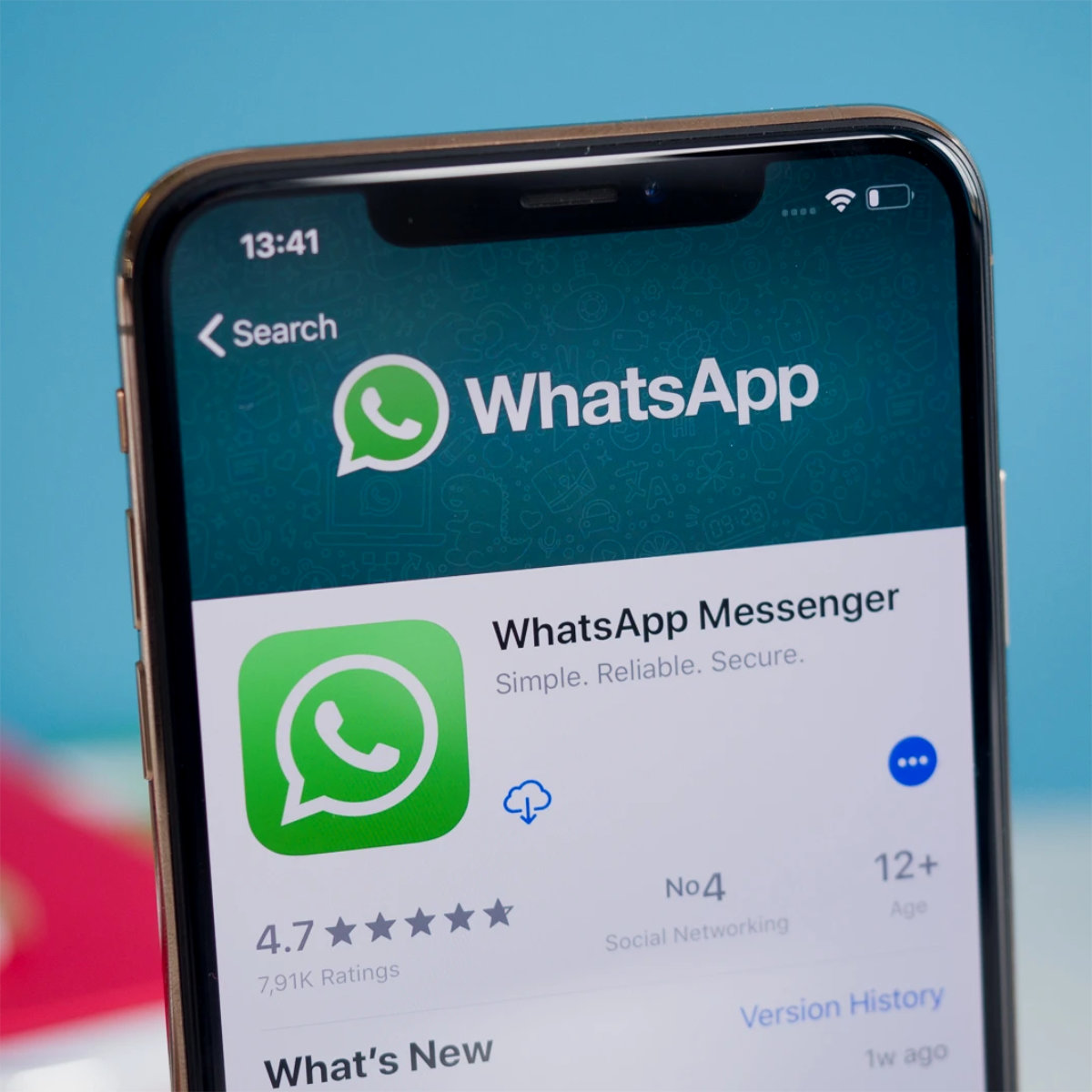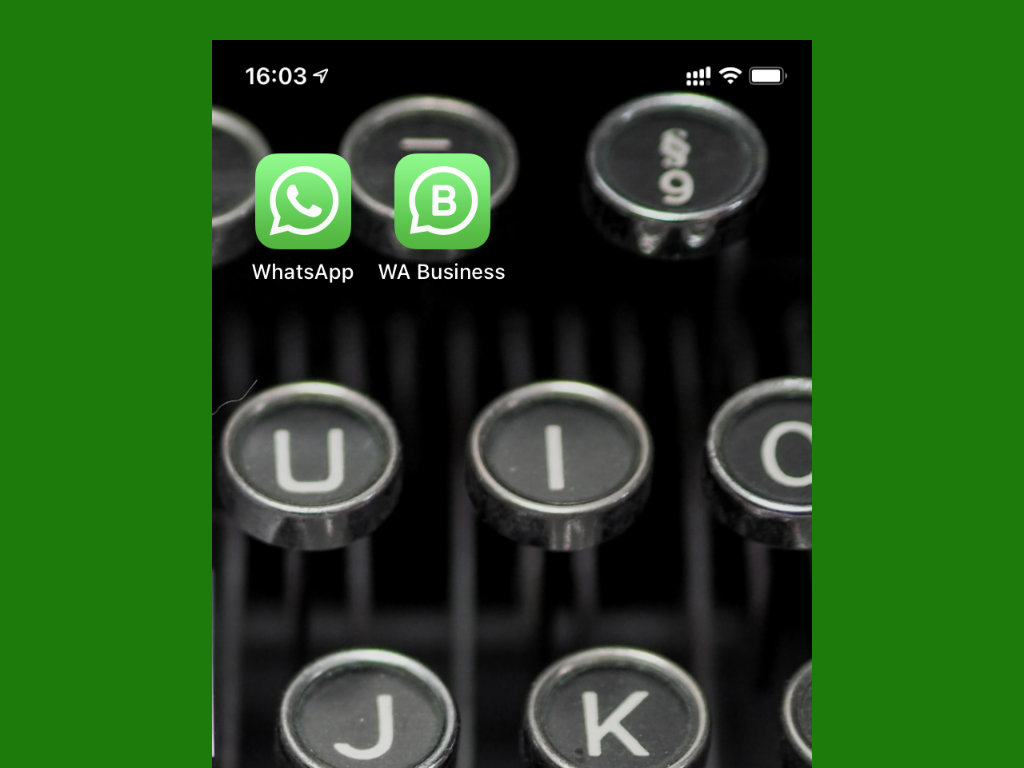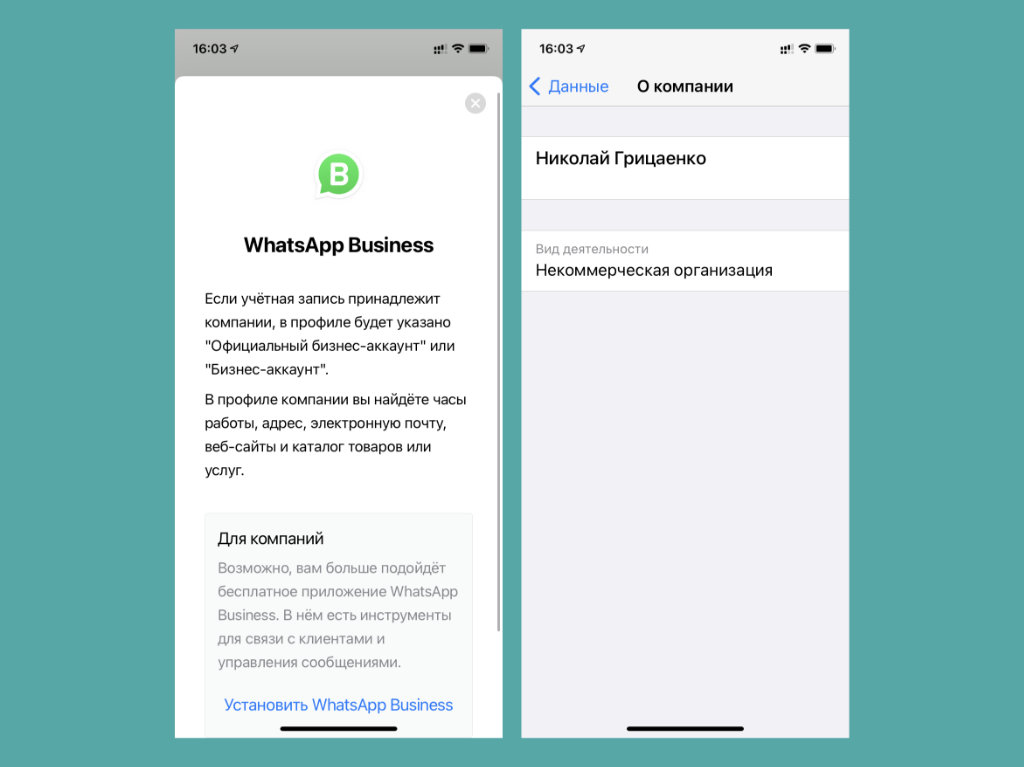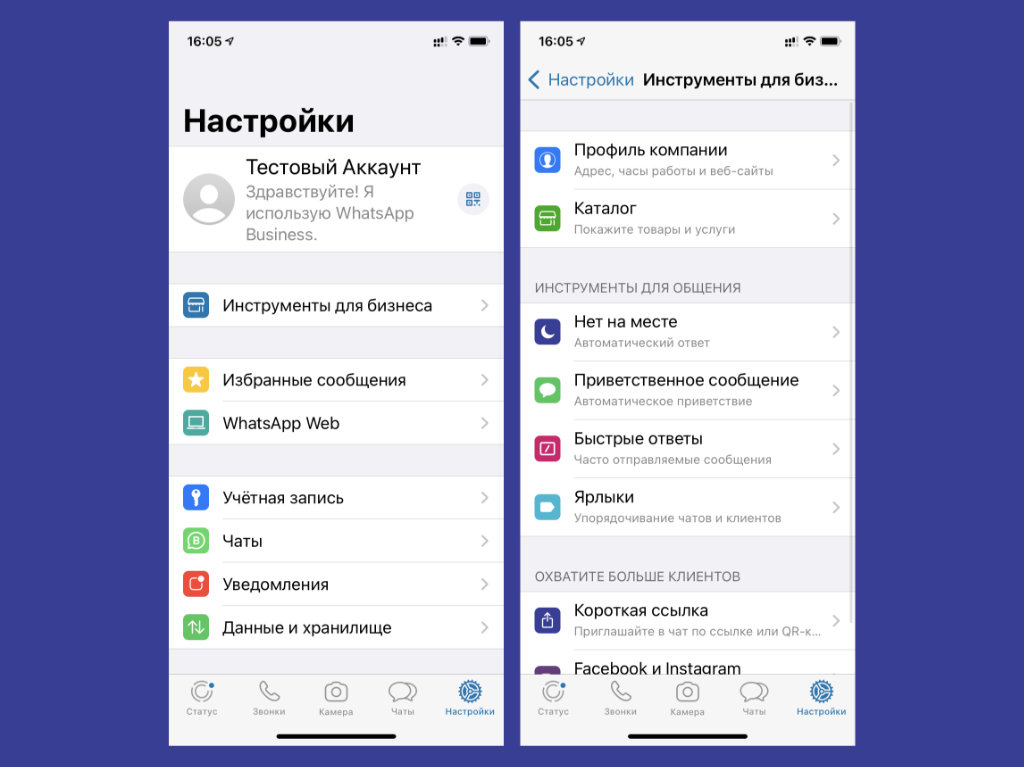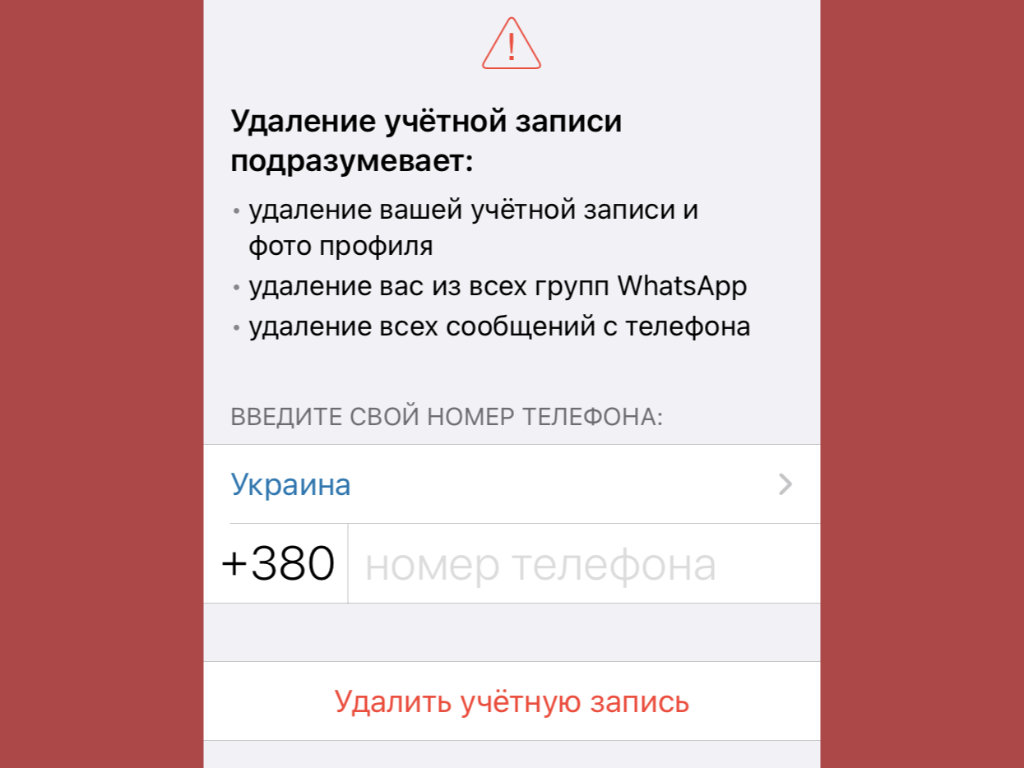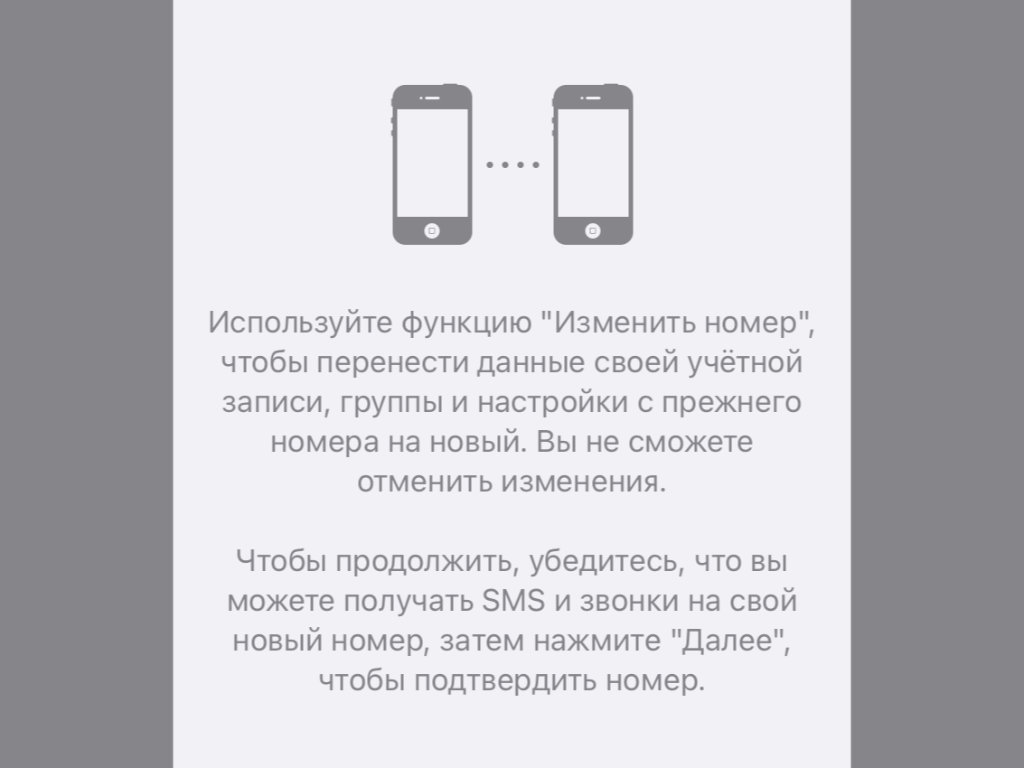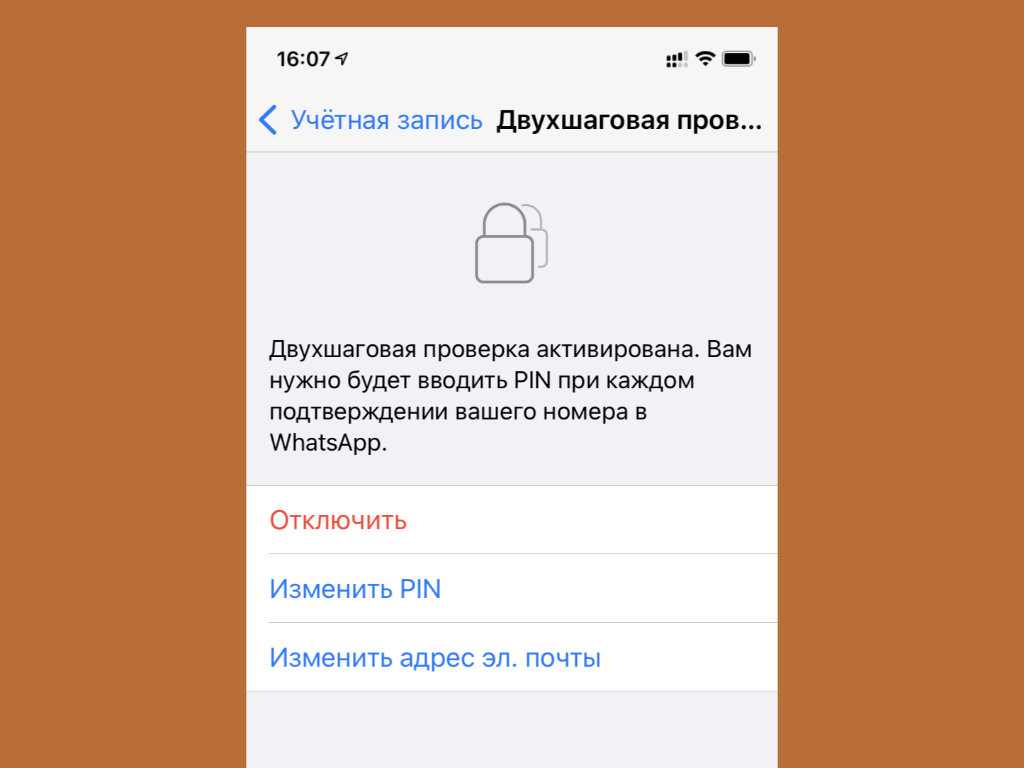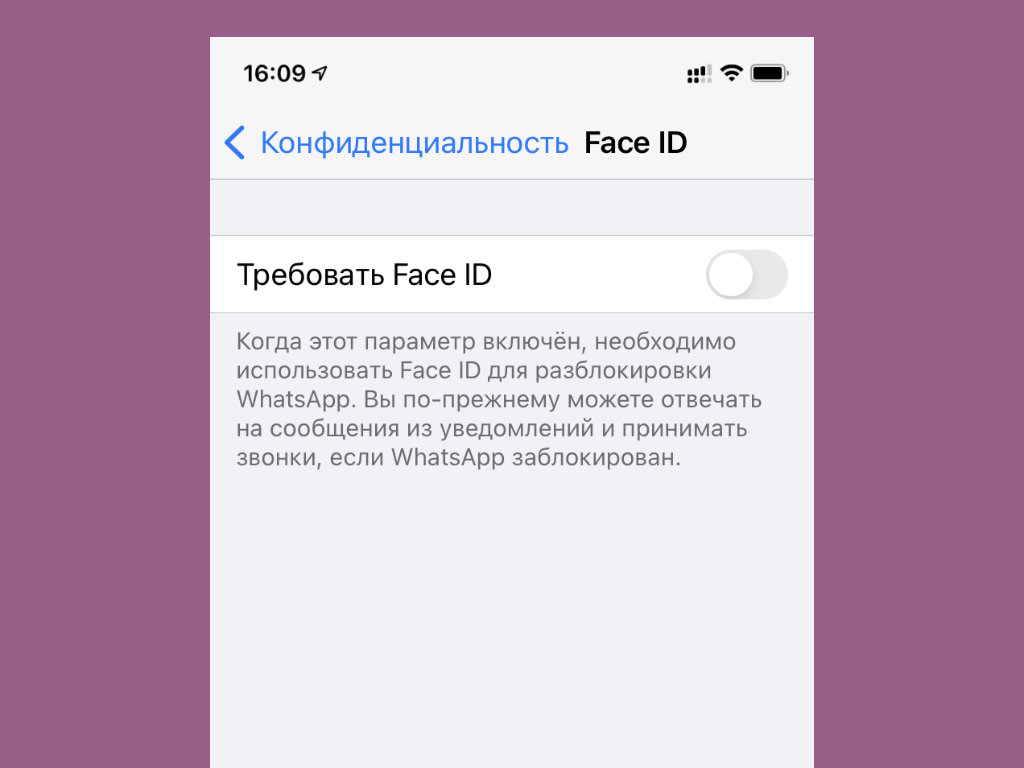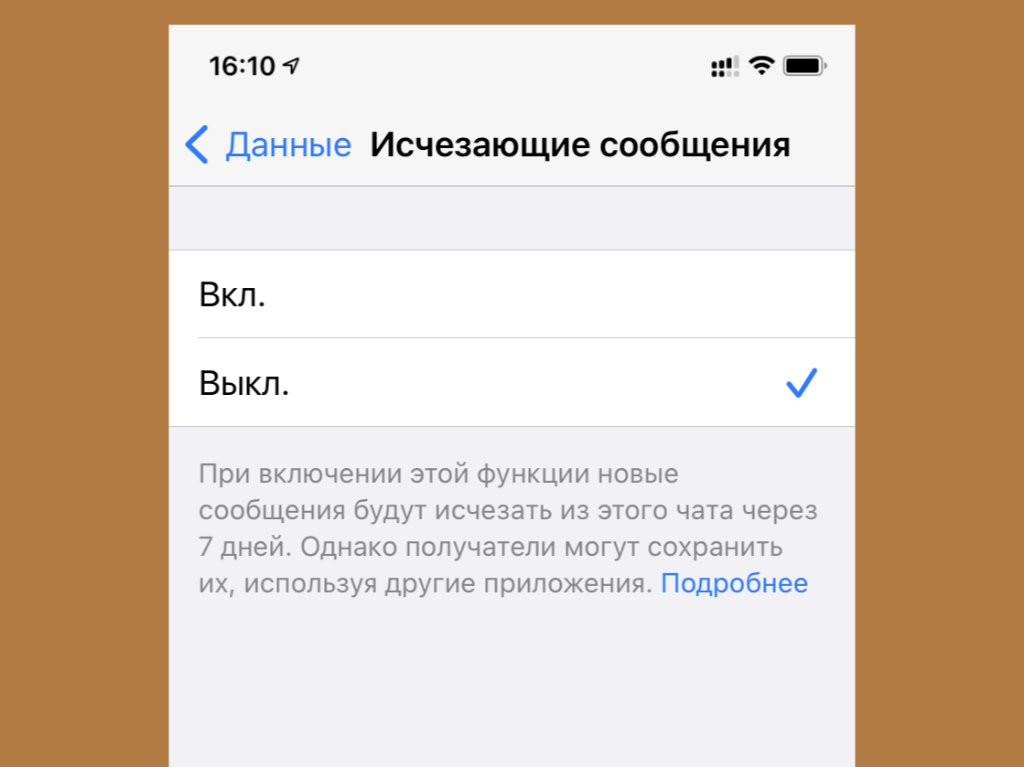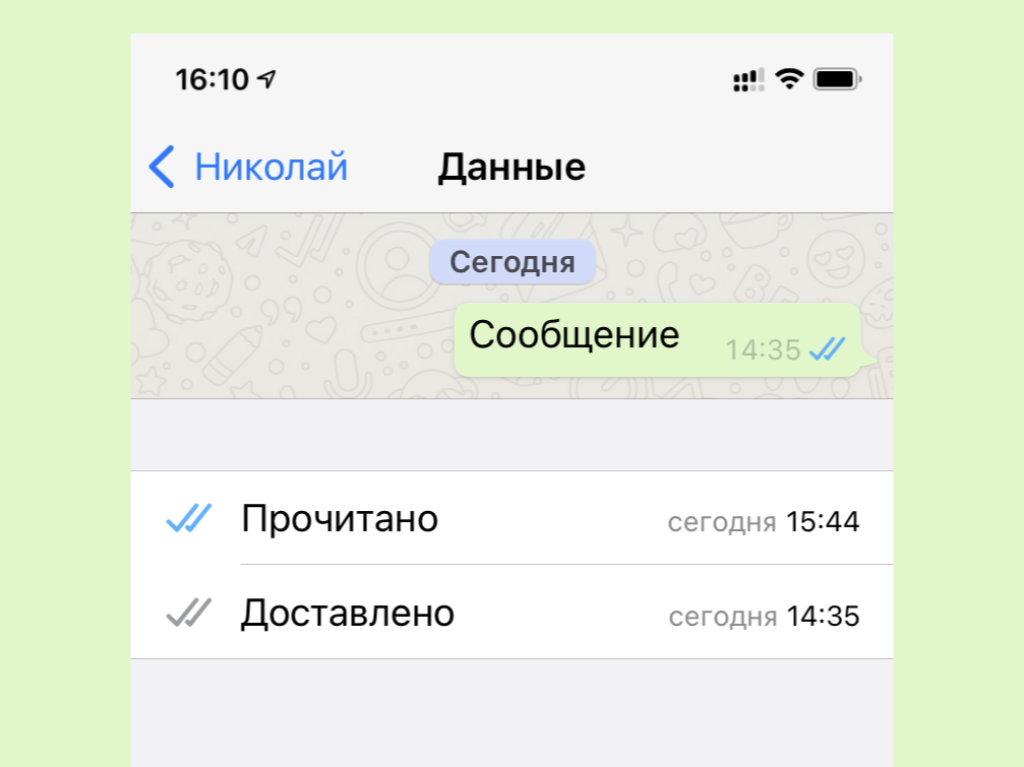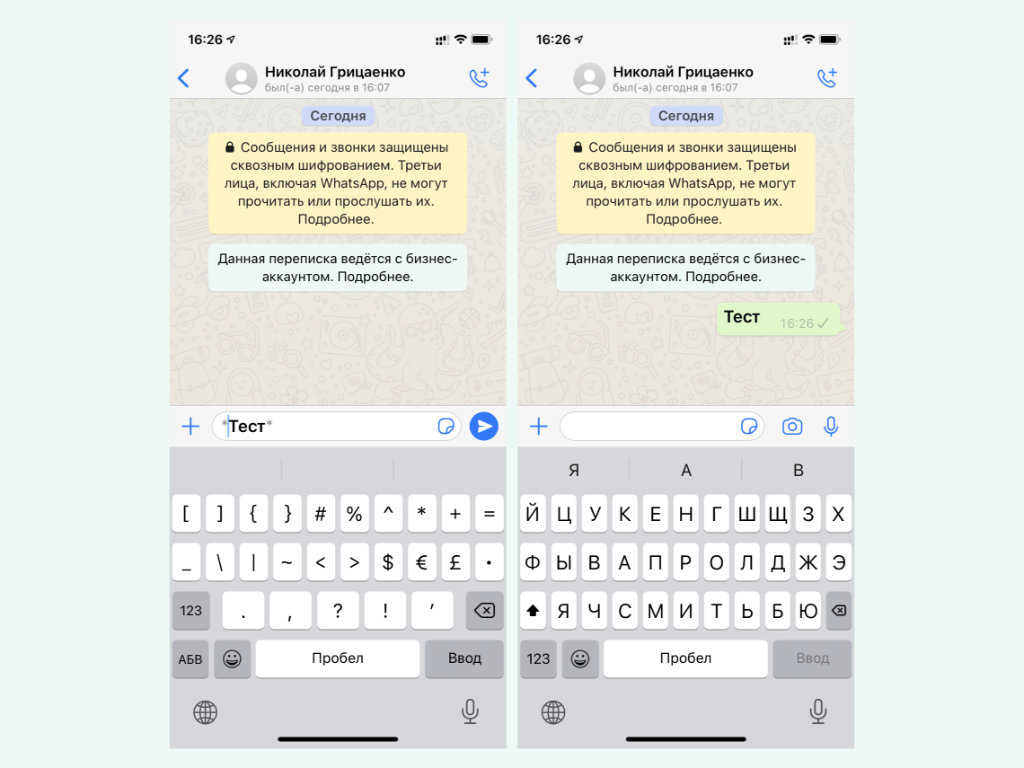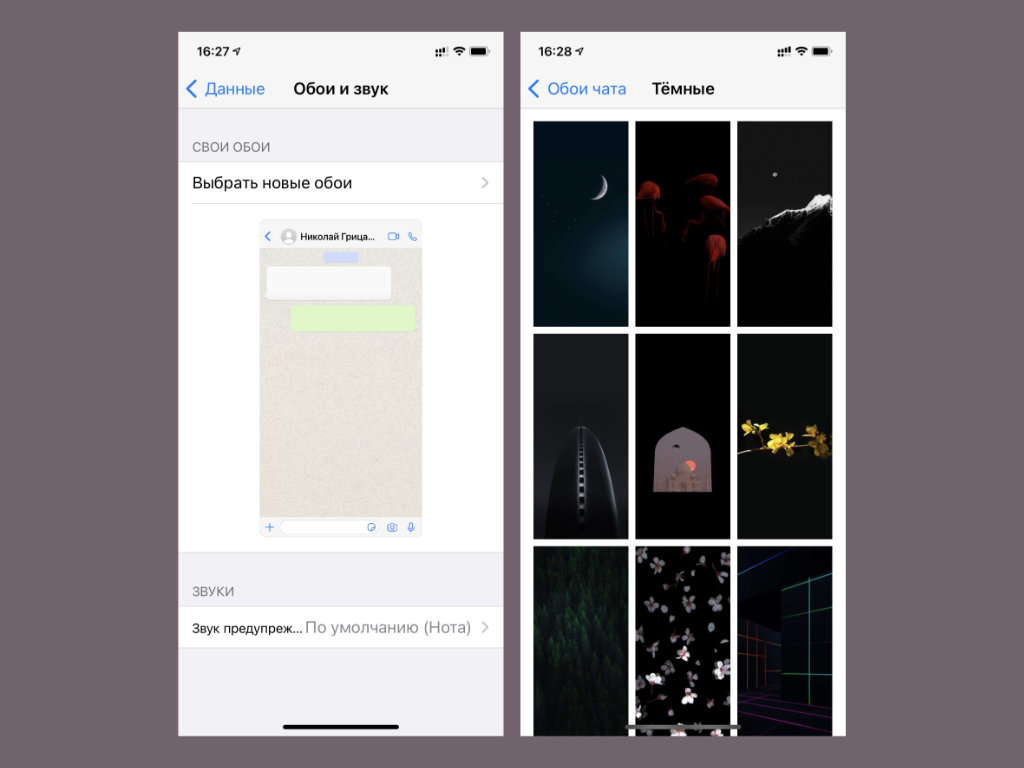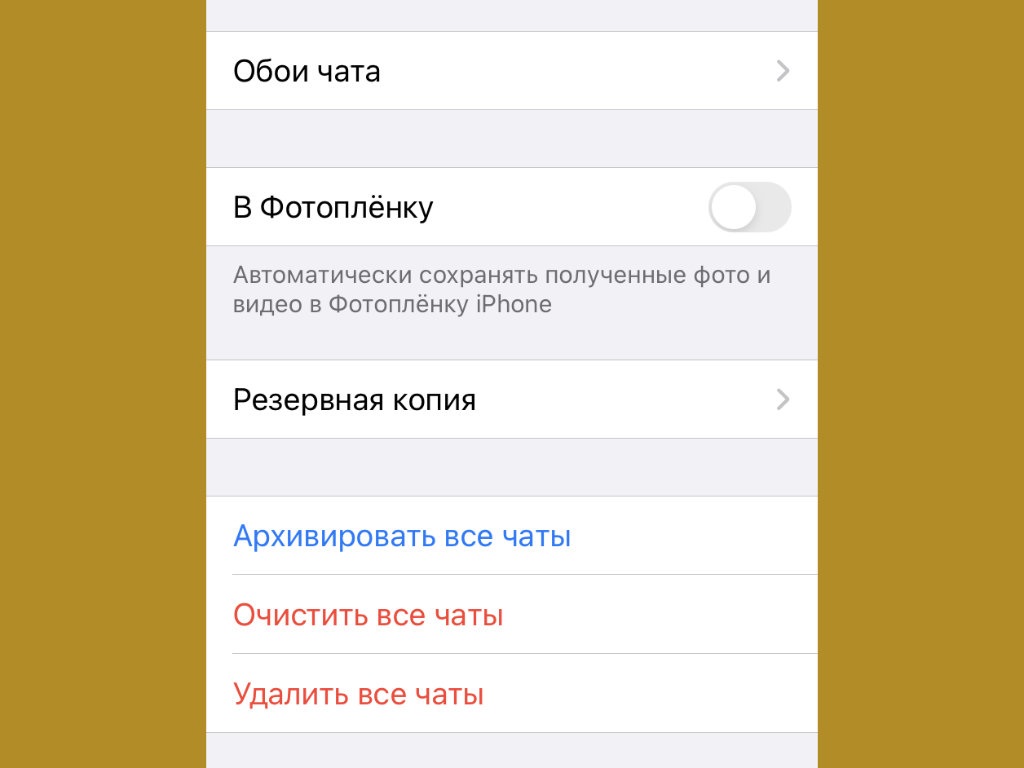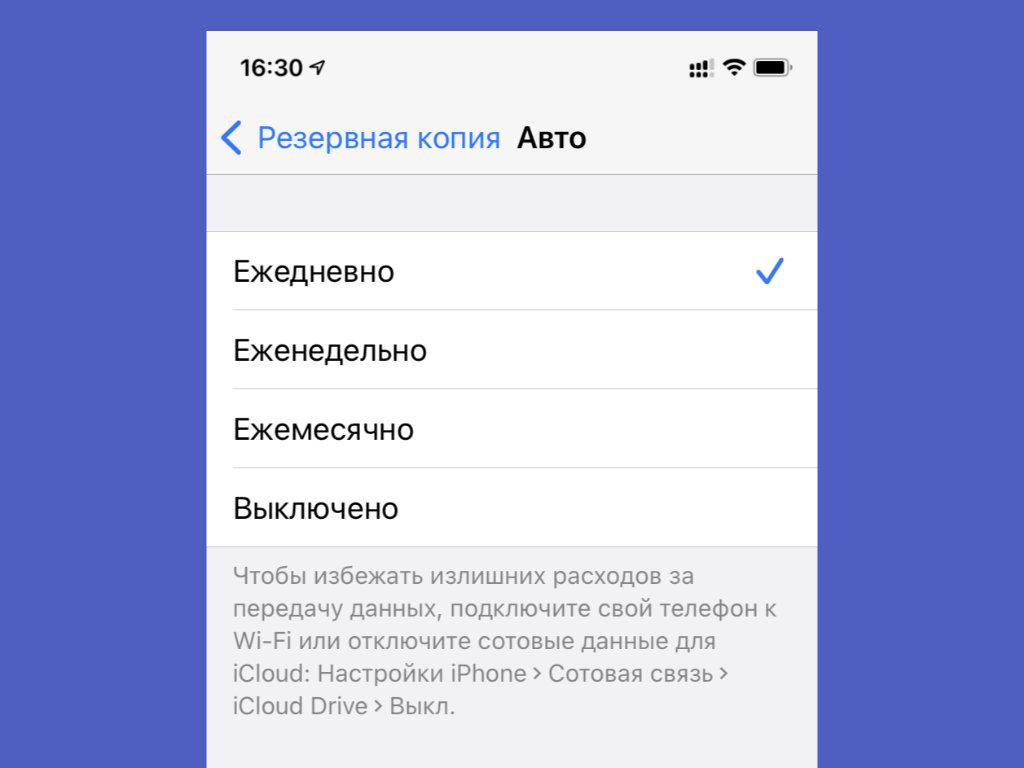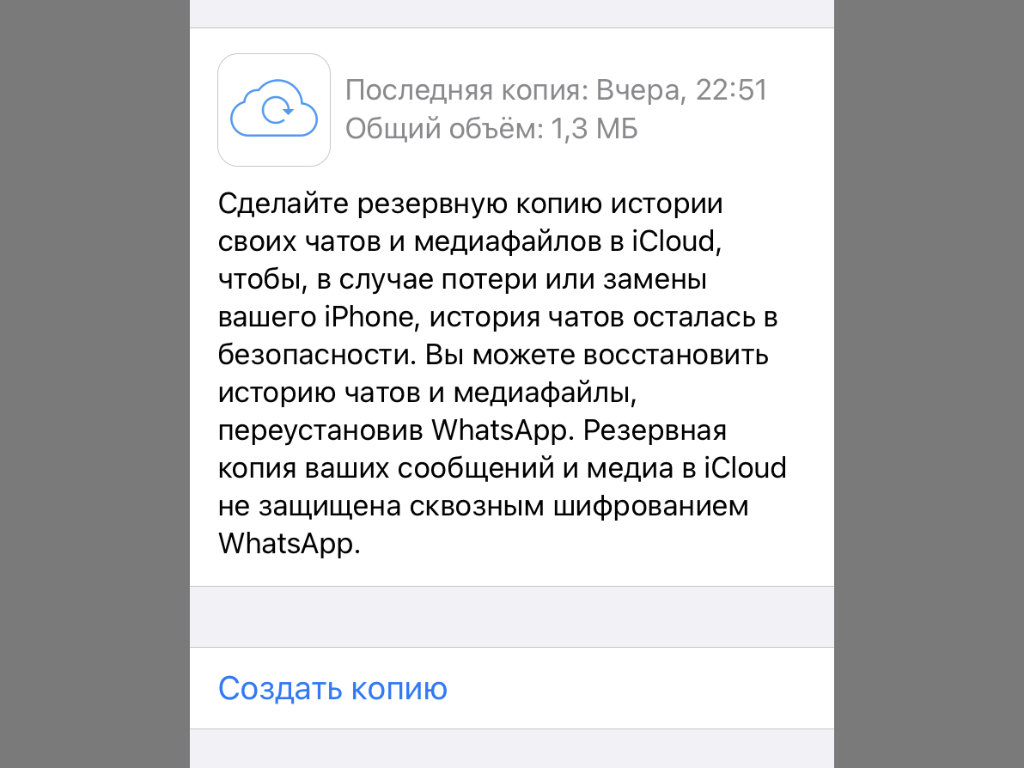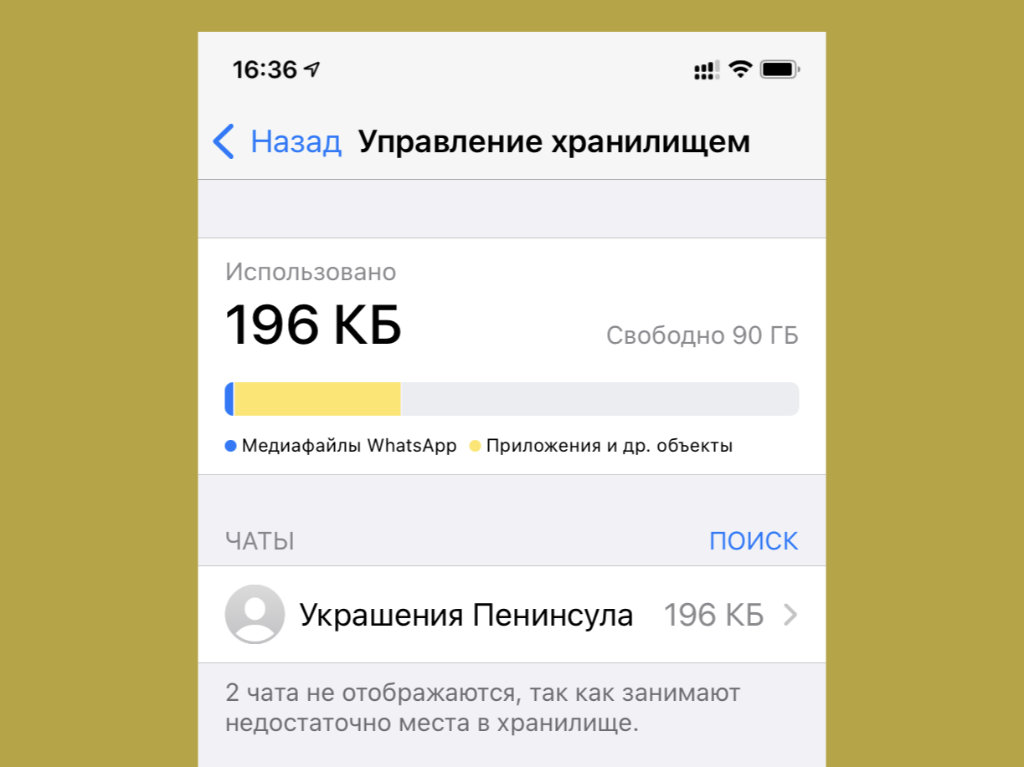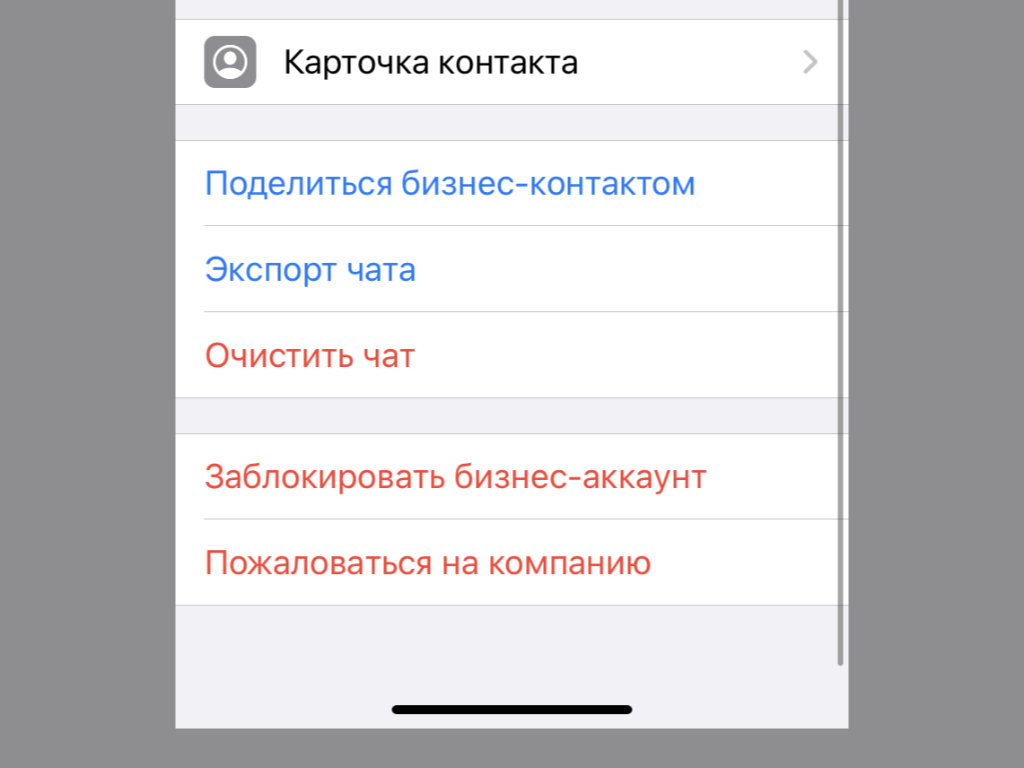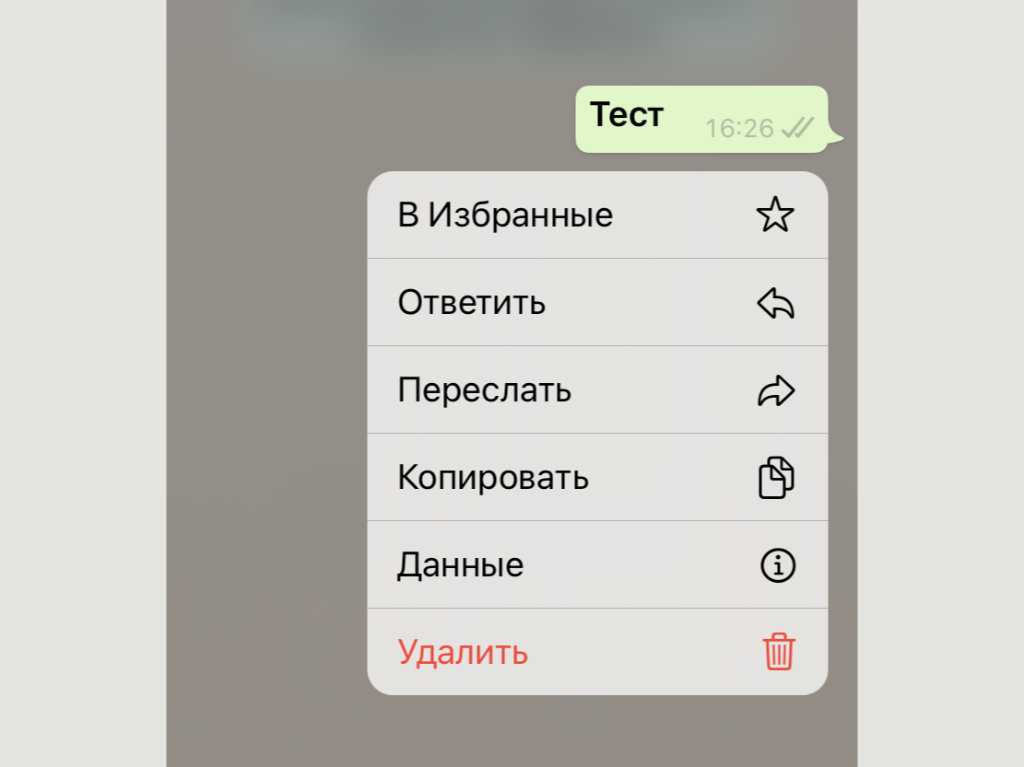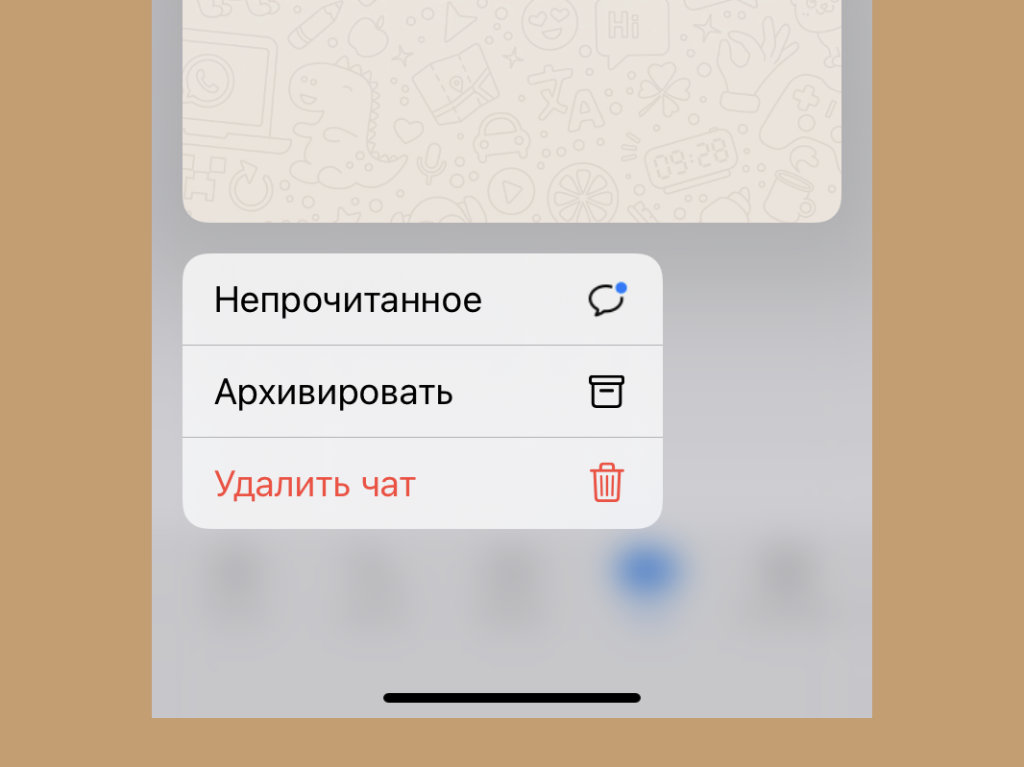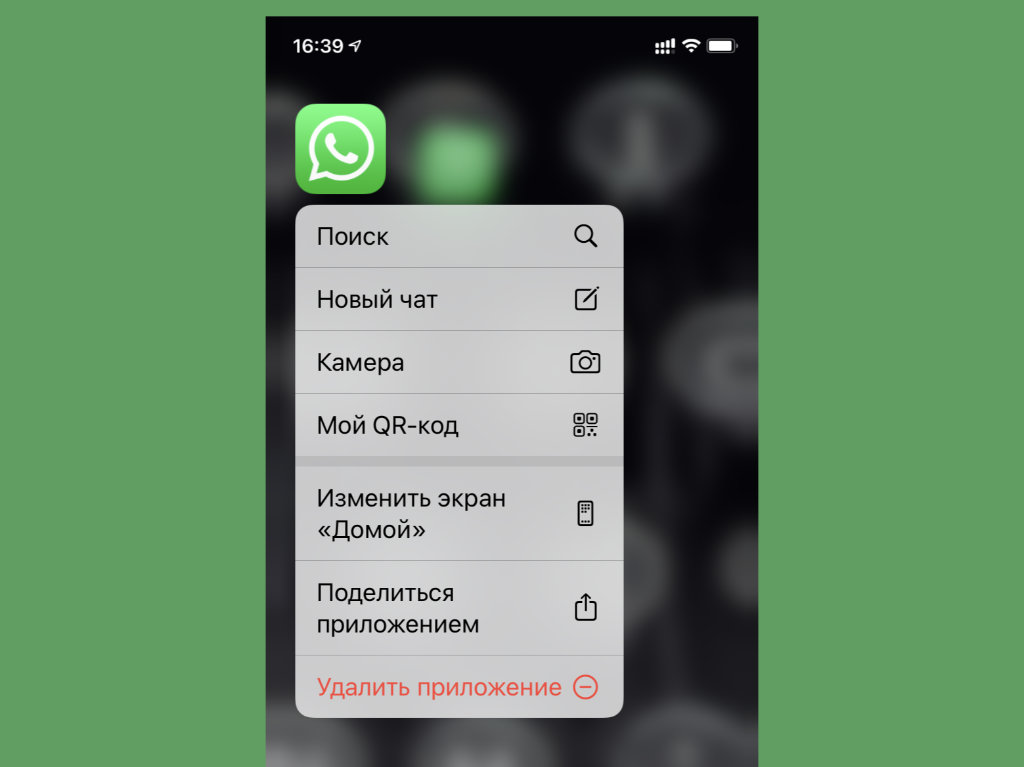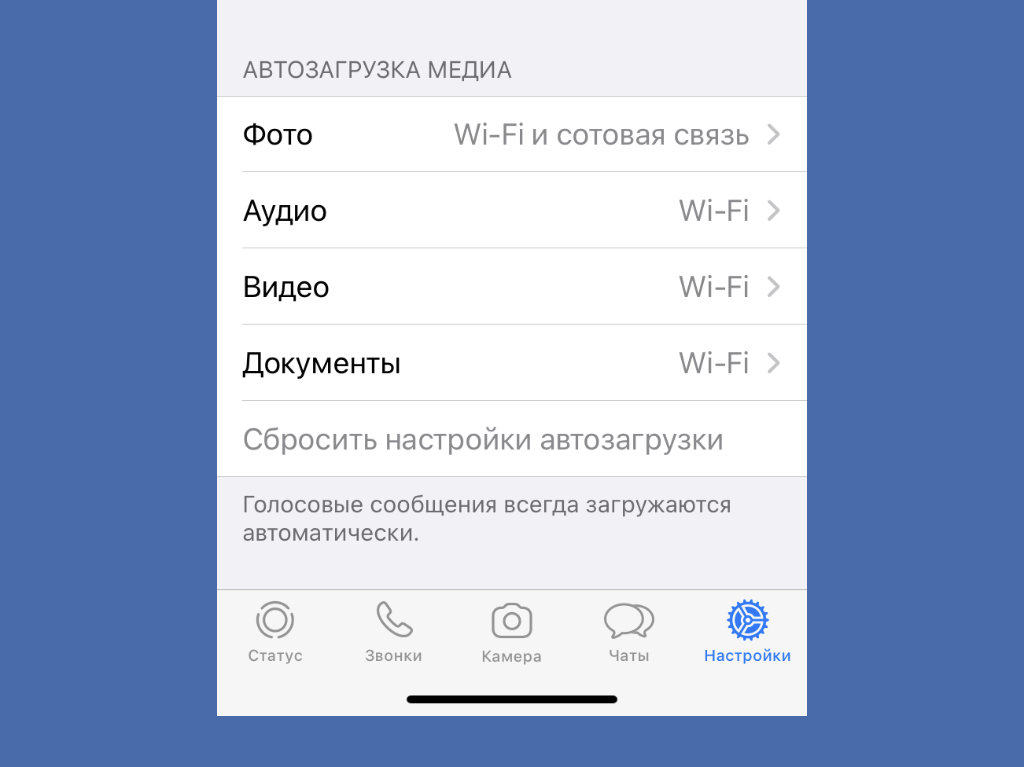ватсап новый тип что это
20 неизвестных фишек WhatsApp. Например, cообщения могут исчезать
WhatsApp предпочитает большинство, но действительно разбираются в его особенностях единицы. Да что там, далеко не все знают, что в App Store есть два официальных приложения мессенджера.
Чтобы вопросов по поводу WhatsApp стало меньше, мы собрали 20 важных советов, которые помогут даже опытным пользователям этого мессенджера.
1. Установите еще одно приложение WhatsApp для второго номера
Что сделать: установите дополнительное официальное приложение WhatsApp Business из App Store по ссылке.
Немногие знают, что кроме основного у WhatsApp есть еще одно официальное приложение, которое предназначено для бизнес-пользователей. Если вам нужно использовать второй номер в профессиональных или других целях, вот решение.
От обычного WhatsApp Business отличается наличием отдельного меню настроек, которое даст возможность уточнить информацию о компании для ознакомления собеседников.
2. Получайте информацию о компаниях, с которыми общаетесь
Что сделать: нажмите на имя в верхней части диалога и перейдите в раздел «О компании».
Если вы общаетесь с представителем бизнеса через его официальный аккаунт, сможете получить массу дополнительных данных о компании.
Обычно указывается направление деятельности, горячие акции и другая вспомогательная информация.
3. Добавьте информацию о компании для бизнес-аккаунта
Что сделать: перейдите в меню «Настройки» > «Инструменты для бизнеса» в приложении WhatsApp Business и заполните информацию о предприятии.
Конечно, чтобы упростить взаимодействие с клиентами, в рамках WhatsApp Business нужно провести настройку коммуникаций через соответствующее меню.
4. Удаляйте любые свои бесполезные бизнес-аккаунты
Что сделать: перейдите в меню «Настройки» > «Учетная запись» > «Удалить учетную запись», введите номер телефона и подтвердите запрос на удаление.
Если бизнес более не актуален, нет смысла оставлять для него аккаунт: так клиенты будут писать в никуда. Бесполезные лучше всего удалить.
5. Измените номер телефона для существующего аккаунта
Что сделать: перейдите в меню «Настройки» > «Учетная запись» > «Изменить номер» и следуйте инструкциям на экране iPhone.
Если меняете номер телефона, регистрироваться в WhatsApp заново нет смысла. Вместо этого лучше оформить процедуру переноса: так вы сможете сохранить все данные учетной записи.
6. Включите дополнительную защиту аккаунта через PIN
Что сделать: перейдите в меню «Настройки» > «Учетная запись» > «Двухшаговая проверка» и добавьте шестизначный PIN-код для учетной записи.
После привязки к учетной записи PIN-кода пройти процедуру авторизации без него не выйдет, даже если ваша SIM-карта попадет в чужие руки.
Единственное, провести сброс PIN-кода можно через электронную почту.
7. Активируйте Face ID или Touch ID для входа в приложение
Что сделать: перейдите в меню «Настройки» > «Учетная запись» > «Конфиденциальность» > «Блокировка экрана», а потом переведите в активное положение переключатель «Требовать Face ID» или «Требовать Touch ID».
Face ID или Touch ID в данном случае будут использоваться для входа в приложение. Конечно, так на его открытие понадобится больше времени, но оно окупится безопасностью.
8. Попробуйте отправлять сообщения, которые удаляются сами
Что сделать: нажмите на имя в верхней части диалога и перейдите в раздел «Исчезающие сообщения», выберите вариант «Вкл.».
В одном из последних обновлений приложения в WhatsApp появились самоуничтожающиеся сообщения. Если включить эту функцию, они будут удаляться через семь дней после отправки.
9. Узнайте, когда было прочитано конкретное сообщение
Что сделать: смахните по конкретному сообщению справа налево и убедитесь, что оно было доставлено и прочитано.
В боковом меню есть не только дата прочтения, но и дата доставки сообщения. Это поможет общаться с нерадивыми коллегами и сотрудниками, которые «не видели сообщения».
10. Используйте быстрое выделение важного текста жирным
Что сделать: для этого достаточно заключить выделяемый текст между звездочками при наборе.
Жирным можно выделять особенно важную информацию в конкретном сообщении. Это поможет акцентировать на ней внимание собеседника.
11. Устанавливайте новые подложки для разных чатов
Что сделать: нажмите на имя в верхней части диалога, перейдите в раздел «Обои и звук», выберите пункт «Выбрать новые обои».
Разработчики регулярно расширяют ассортимент подложек для чатов, поэтому вы точно сможете найти подходящий вариант на свой вкус.
12. Отключите автоматическое сохранение контента в галерею
Что сделать: перейдите в меню «Настройки» > «Чаты» и переведите в неактивное положение переключатель «В Фотопленку».
Чтобы приложение «Фото» не переполнялось смешными фотками, открытками и мемасами, которыми вас забрасывают друзья, лучше всего отключите эту функцию.
13. Обязательно настройте резервное копирование диалогов
Что сделать: перейдите в меню «Настройки» > «Чаты» > «Резервная копия» > «Автоматически», а потом выберите периодичность создания бэкапов.
WhatsApp не хранит ваши диалоги на собственных серверах, как Telegram, поэтому единственный вариант сохранить их — резервная копия в iCloud. Рекомендуем выбрать ежедневное создание бэкапов.
14. Создавайте резервную копию перед удалением приложения
Что сделать: перейдите в меню «Настройки» > «Чаты» > «Резервная копия», а потом нажмите на кнопку «Создать копию» и дождитесь окончания операции.
WhatsApp не делает резервные копии, когда вы удаляете его или проводите переустановку iOS. Лучше всего принудительно создавать их вручную: особенно, если в диалогах есть важные данные.
15. Очищайте кеш приложения хотя бы раз в пару месяцев
Что сделать: перейдите в меню «Настройки» > «Данные и хранилище» > «Управление хранилищем», а потом выберите диалог и удалите контент, который занимает слишком много места.
Как и любой другой мессенджер, WhatsApp достаточно быстро забивается бесполезной информацией, которая не пригодится в будущем. Заглядывайте в ее очистку хотя бы раз в пару месяцев, чтобы приложение не разрасталось слишком сильно.
16. Сохраняйте важные чаты с помощью функции экспорта
Что сделать: нажмите на имя в верхней части диалога, выберите возможность «Экспорт чата», а потом определите куда его нужно сохранить.
Мессенджер может создать архив конкретного диалога, который может пригодиться в будущем. Его же получится экспортировать в Telegram, если нужно оформить переход между сервисами.
17. Перекидывайте важные данные в меню избранного
Что сделать: зажмите необходимое сообщение и выберите возможность «В Избранные».
В отдельном меню найдется место для номеров телефонов, адресов и другой информации, которая должна быть всегда под рукой.
18. Сделайте сообщения непрочитанными
Что сделать: зажмите диалог, а потом выберите возможность «Непрочитанное».
Это особенно важно при общении с клиентами. Так уменьшается вероятность, что вы забудете ответить важным собеседникам или произвести другие необходимые действия.
19. Делайте снимки для моментальной отправки в чаты прямо с рабочего стола iPhone
Что сделать: зажмите значок приложения на домашнем экране iPhone, выберите вариант «Камера», создайте снимок, нажмите на кнопку отправки и определите получателя.
Если нужно быстро отправить фото чего-либо собеседнику в WhatsApp, используйте именно эту последовательность действий. Это позволит сбросить снимок куда быстрее, чем обычно.
20. Настройте автозагрузку для мультимедийного контента
Что сделать: перейдите в меню «Настройки» > «Данные и хранилище», а потом определите использование сотовой сети и Wi-Fi в разделе «Автозагрузка медиа».
Если ваш сотовый тариф сильно ограничен по трафику, лучше всего ограничить автоматическую загрузку мультимедийного контента, особенно видео. Можно выбрать передачу данных только по Wi-Fi.
Николай Грицаенко
Кандидат наук в рваных джинсах. Пишу докторскую на Mac, не выпускаю из рук iPhone, рассказываю про технологии и жизнь.
38 функций в WhatsApp, о которых вы не знали (Часть 1)
Один из самых популярных на сегодняшний день мессенджеров WhatsApp регулярно получает обновления и продолжает обрастать новыми функциями. Однако то, как ими пользоваться, не всегда очевидно для потребителя. При этом встречаются среди опций и весьма полезные, которые могут в значительной степени облегчить опыт работы с мессенджером и общение с друзьями, родственниками или коллегами по работе. Мы собрали для вас самые интересные на наш взгляд и расскажем о них в обширном материале, состоящим из нескольких частей.
Сразу стоит заметить, что не все пункты могут быть для вас чем-то новым. Однако из всего вороха возможностей почти каждый наверняка найдет то, чего до этого не знал. Начинаем!
Отправить данные о своем местоположении
Известно, что WhatsApp позволяет отправлять фотографии и видео, а также обмениваться данными о контактах из записной книжки и документами, но вы также можете отправить свое местоположение. Это очень удобно, если вы встречаетесь с другом в мало знакомом для него районе. При этом в настройках приложения вы можете выбрать пункт, который позволит делиться данными о вашем местоположении в реальном времени в течение 15 минут, 1 или 8 часов.
Зайдите в нужный чат — нажмите на скрепку справа от окна сообщения — местоположение — поделиться местоположением — выберите временные рамки.
Функция поиска по всем чатам
Представьте, что кто-то послал вам свой адрес или вы помните, что в чате обсуждали интересный фильм или музыку, но это было давно и сообщение «уплыло» на верх. Не беда! Во всех ваших чатах есть значок поиска. Воспользуйтесь им и он выдаст вам все похожие результаты. Нажав на соответствующие результат, вы отправитесь именно в то место чата, где происходило обсуждение.
Поиск в определенном чате
Если вы хотите найти что-либо в конкретной беседе и не рыскать по всем сразу, такая возможность тоже есть в WhatsApp.
Зайдите в нужный чат — нажмите на контактную информацию в верхней части — выберите пункт «Поиск» — введите в строке поиска то, что вам нужно найти.
Голосовой или видеовызов с помощью WhatsApp
WhatsApp уже давно далеко не просто мессенджер для обмена сообщениями, но и средство для звонков и даже для видеоконференций. Просто нажмите на соответствующий значок возле необходимого контакта. Эта функция использует интернет-соединение, а не минуты на вашем тарифном плане, что может быть очень удобно, например, при поездках в другие страны.
Поиск любимых контактов
Не самая полезная функция в плане общения, зато она может понять, с кем вы больше всего общаетесь, а также увидеть, сколько данных содержит чат с конкретным человеком. При необходимости данные можно удалить, освободив несколько сотен мегабайт в памяти смартфона
«Настройки» — «Использование данных и хранилища» — «Использование хранилища» — выберите требуемый контакт.
Сохранение данных
Если вы не хотите, чтобы WhatsApp «забивал» вашу память, вы можете настроить, какие конкретно файлы вы будете получать. Можете вообще запретить мессенджеру загружать что-либо без вашего согласия.
«Настройки» — «Использование данных и хранилища» — «Автоматическая загрузка мультимедиа» — далее настраивайте прием данных так, как вам кажется удобным.
Узнайте, сколько трафика «съедает» мессенджер
Если вы беспокоитесь о количестве используемого трафика, вы можете получить детальную статистику прямо в WhatsApp. Вы также можете увидеть, как много вы отправили фото, видео или сообщений.
«Настройки» — «Учетная запись» — «Использование данных» — «Использование сети».
Используйте WhatsApp не только на смартфоне
WhatsApp имеет и веб-приложение, которое синхронизирует все данные с вашим телефоом. Есть веб-версия, а также возможность загрузить приложение с официального сайта.
Далее вам нужно открыть WhatsApp на своем смартфоне — перейти в пункт «Настройки» — «WhatsApp Web/Desktop» — отсканировать QR-код в браузере или настольном приложении.
Изменение обоев на экране чата WhatsApp
WhatsApp имеет стандартные обои, которые будут отображаться в качестве фона на всех ваших чатов. Вы можете заменить эти обои на любые другие изображения из галереи или ваши фотографии.
«Настройки» — «Чаты» — «Обои» — выбирайте то, что вашей душе угодно.
Время последнего посещения WhatsApp
Эта функция WhatsApp позволяет вам видеть, когда кто-то последний раз проверял WhatsApp, а также позволяет пользователям видеть, когда вы последний раз были в сети.
«Настройки» — «Учетная запись» — «Конфиденциальность» — выбирайте самый верхний пункт меню, где вы можете настроить эту функцию.
Скрыть синие галочки
Они могут доставить вам массу неприятностей, особенно когда вы не отвечаете сразу, а кто-то видит, что вы прочитали сообщение. Вы можете отключить их, но стоит заметить, что если вы это сделаете, вы и не получите подтверждение о прочтении вашего сообщения.
Отключить их можно в разделе «Настройки» — «Учетная Запись» — «Конфиденциальность».
Не позволяйте людям видеть ваши сообщения
Благодаря этой функции вы можете отключить «дополнительную информацию» о сообщении. В этом случае будет появляться лишь имя контакта, но вы (и те кто рядом) не увидите самого сообщения до тех пор, пока вы не откроете чат. В самом приложении WhatsApp вы можете отключить уведомления с высоким приоритетом — те, которые будут всплывать в верхней части экрана.
Для этого проследуйте в «Настройки» — «Уведомления» — «Уведомления с высоким приоритетом».
Еще больше материалов из мира Android вы всегда можете найти в нашем официальном канале в Телеграм.
Новости, статьи и анонсы публикаций
Свободное общение и обсуждение материалов
Xiaomi прочно зарекомендовала себя как один из пяти ведущих производителей смартфонов в мире. В последних отчетах о доле рынка отмечается, что она фактически занимает третье место после Apple. Китайский производитель имеет репутацию компании, предлагающей телефоны по выгодной цене, но при этом у нее так же есть очень широкая экосистема продуктов. В том числе и для умного дома. В нее входят ноутбуки, телевизоры и даже рисоварки с пылесосами. А если включить сюда суббренды, которые просто не поддаются счету, картина становится еще более впечатляющей. Вот только если вы думаете, что начинала компания со смартфонов, то вы ошибаетесь. Увы, но то, почему мы сейчас больше всего знаем компанию, появилось уже позже, а в начале было нечто совсем иное.
В WhatsApp появятся сообщения нового типа
Новая версия мессенджера WhatsApp позволит пользователям мобильных устройств отправлять в сообщениях мультимедийный контент (фотографии, видеоролики и GIF-анимацию), который исчезнет у получателя сразу после того, как он выйдет из диалога или чата. При этом поставить таймер для этой функции невозможно, равно как и менять иные настройки. Отмечается, что исчезающие сообщения будут выделяться графическим образом, что пользователи не путали их с «обычными».
Неизвестно, можно ли будет пересылать другим пользователям исчезающие сообщения или сохранять такой контент на своём мобильном устройстве. Подобная возможность, считают разработчики, может быть удобна в тех случаях, когда человек хочет отправить собеседнику некие личные мультимедийные файлы, не предназначенные для чужих глаз. Функция уже появилась в бета-версии приложения для Android-смартфонов.
Когда разработчики представят глобальное обновление для всех пользователей, пока неизвестно. В начале 2020 года разработчики WhatsApp объявили о преодолении отметки в 2 миллиарда активных пользователей мессенджера. За последние два года аудитория сервиса выросла сразу на 500 миллионов человек, что сделало WhatsApp вторым по популярности мобильным приложением в мире и самым популярным мессенджером.
Ранее разработчики приложения отказались от выпуска версий мессенджера для устаревших версий операционных систем Apple, Google и Microsoft. В частности, неактуальными в WhatsApp сочли все версии Android с 2.3.7 и старше, а также iOS 8 и старше — на гаджетах с этими ОС приложение работало только до 1 февраля 2020 года. Ещё раньше, уже с 31 декабря 2019 года, не могут воспользоваться мессенджером обладатели устройств на операционной системе Windows Phone.
Что значит новый тип в whatsapp под номером телефона
Что значит новый тип в Ватсапе?
Новая версия мессенджера WhatsApp позволит пользователям мобильных устройств отправлять в сообщениях мультимедийный контент (фотографии, видеоролики и GIF-анимацию), который исчезнет у получателя сразу после того, как он выйдет из диалога или чата. … Функция уже появилась в бета-версии приложения для Android-смартфонов.
Что будет если поменять номер в Ватсапе?
Использование функции «Изменить номер» в WhatsApp приведет к: Миграции статуса платежа вашего аккаунта, групп и профиля на новый номер. … Удалению аккаунта, привязанного к вашему старому номеру, так что ваши контакты не будут видеть ваш старый номер в их списках контактов WhatsApp.
Как оповестить о смене номера в Ватсап?
Введите старый номер телефона в первое поле, а новый номер — во второе. Оба номера необходимо ввести в полном международном формате. Нажмите ДАЛЕЕ. Если вы включите Известить контакты, вы можете выбрать, кого вы хотите уведомить: Все контакты или Контакты, с которыми у меня есть чат.
Что увидит собеседник Если удалить Ватсап?
Что будет видно, если удалить Вотсап
В том случае, если пользователь решит удалить у себя программу, то все его чаты, история сообщений останутся у собеседников, с которыми он общался. Однако они не смогут больше позвонить ему, а отправленные послания не дойдут до адресата.
Как узнать у кого есть мой номер телефона в Ватсапе?
Чтобы узнать, у кого хранится ваш номер в адресной книге, запустите Приложение WhatsApp В его iPhoneНажимать кнопку Чарла расположенный в правом нижнем углу, коснитесь элемента Списки рассылки в левом верхнем углу и на открывшемся экране нажмите кнопку Новый список который находится внизу.
Как установить WhatsApp на одном телефоне на 2 номера?
Для этого перейдите в Настройки и войдите во второе виртуальное устройство. Здесь Вы можете выбрать, какие приложения Вы можете использовать на обоих виртуальных устройствах: выберите WhatsApp. На экране Вашего телефона появится новый значок приложения.
Можно ли два Ватсапа на одном телефоне?
Как вы знаете, по правилам системы WhatsApp, к одному аккаунту полагается привязывать только один номер телефона. То бишь, если у вас обычный смартфон, то и устанавливать на него вы можете только один Ватсап. … Но сразу отметим, что использовать больше одной учетной записи WhatsApp одновременно все-таки нельзя.
Как установить 2 WhatsApp на Xiaomi?
Как установить два «Ватсапа» на «Андроиде»
Как скрыть свой номер в Ватсап?
Для этого нужно зайти в настройки приложения и отредактировать «Приватность».
Как позвонить в Ватсапе?
Что значит новый тип в Ватсапе?
Новая версия мессенджера WhatsApp позволит пользователям мобильных устройств отправлять в сообщениях мультимедийный контент (фотографии, видеоролики и GIF-анимацию), который исчезнет у получателя сразу после того, как он выйдет из диалога или чата. … Функция уже появилась в бета-версии приложения для Android-смартфонов.
Что будет если поменять номер в Ватсапе?
При изменении номера телефона WhatsApp: Все данные вашего аккаунта, включая фото профиля, имя, индивидуальные и групповые чаты, сведения и настройки будут перенесены со старого номера телефона на новый номер. Аккаунт WhatsApp, связанный с вашим прежним номером телефона, будет удалён.
Что означает в переводе WhatsApp?
Название WhatsApp — английский каламбур, основанный на фразе What’s Up? («Что новенького?»), где вместо Up написано App (аппликация, приложение для смартфонов). Корректное произношение — УотсЭп, но в России укоренилось именно Ватсап.
Можно ли сидеть в Ватсапе с двух номеров?
Приложение WhatsApp можно использовать с двумя номерами — для этого вам потребуются две активные SIM-карты, пара простых приложений и наша инструкция. WhatsApp можно использовать на Android-смартфоне с двумя телефонными номерами.
Какие секреты есть в Ватсапе?
Главные хитрости WhatsApp: как стать невидимкой, выделять слова и еще 7 полезных советов
Как изменить номер Ватсап чтобы никто не узнал?
Если вы меняете номер на том же телефоне, сначала вставьте в телефон SIM-карту с новым номером.
Как сохранить переписку в Ватсапе при смене номера телефона?
Восстановить чаты в «WhatsApp» при смене номера телефона нельзя. Однако можно сохранить чаты на Google Диск или на локальный компьютер. Для этого в меню мессенджера, в настройках надо выбрать пункт «Резервное копирование» и указать путь сохранения. Также можно экспортировать чаты в формате *txt на компьютер.
Как переводится WhatsApp guys?
What’s up, guys? Как дела, ребят? — Всё отлично!
Кому принадлежит WhatsApp?
Компания WhatsApp Inc., создавшая мессенджер, была основана Яном Кумом и Брайаном Эктоном 24 февраля 2009 года и расположена в Маунтин-Вью, США; с октября 2014 года принадлежит Facebook Inc.
Что означает в переводе Инстаграм?
Как переводится Instagram на русский … Приложение неспроста называется Instagram, перевод сочетает два слова – Instant Telegram («мгновенная телеграмма» – англ.), но это уже второе название проекта.
Можно ли ват сап сделать на два номера?
Как создать клон WhatsApp на Android
Как использовать один аккаунт WhatsApp на двух телефонах?
Резервную копию WhatsApp перенести с одного гаджета на другой и поместить в папку «TitaniumBackup». Теперь на втором смартфоне нужно запустить скачанное приложение и войти в общее меню. На открывшейся странице выбрать категорию «Пакетные действия», а внутри нее – опцию «Восстановить отсутствующее ПО с данными».
Как установить WhatsApp на одном телефоне на 2 номера?
Как использовать два аккаунта WhatsApp на одном телефоне
Как узнать кто заходил на мою страницу WhatsApp?
Единственный вариант узнать о гостях в аккаунте
Что может WhatsApp?
Известно, что WhatsApp позволяет отправлять фотографии и видео, а также обмениваться данными о контактах из записной книжки и документами, но вы также можете отправить свое местоположение. Это очень удобно, если вы встречаетесь с другом в мало знакомом для него районе.
Как узнать что за тобой следят в Ватсапе?
Как узнать, что за вами следят
Чтобы узнать, если ли у кого-то доступ к вашей переписке, откройте настройки мессенджера и зайдите во вкладку WhatsApp Web. Там можно будет посмотреть список устройств, на которых запущен аккаунт. Видите незнакомые устройства? Тут же их удаляйте!
Переход на другой телефон
При смене устройства вы можете остаться на той же платформе (например, при переходе с одного телефона Android на другой) или перейти на другую (например, с iPhone на Android).
Переход на телефон того же типа
Если вы переходите на телефон того же типа, вам может быть доступна опция переноса истории чатов. Узнайте подробнее о переносе истории чатов на платформе Android или iPhone.
Переход на телефон другого типа
Если вы переходите на телефон другого типа:
Если вы используете прежний номер телефона
Загрузите WhatsApp на новый телефон и зарегистрируйте свой номер.
Если вы используете новый номер телефона
Если вы забыли удалить свой аккаунт, связанный с прежним номером, и больше не имеете доступа к своему старому телефону, все данные аккаунта, связанные с этим номером, будут удалены, если новый владелец вашего старого номера активирует WhatsApp на новом телефоне спустя 45 дней.
Примечание. Если вы решили подарить свой старый телефон или вернуть его своему мобильному оператору, заранее удалите все данные и извлеките SD-карту, если она имеется. Это гарантирует, что ваши личные данные, например история чатов WhatsApp, не попадут в чужие руки.